안녕하세요? 이번 글은 QGIS에서 시계열 데이터를 애니메이션화 하는 기능을 정리해 보겠습니다. QGIS Tutorials and Tips에 실린 아래 블로그 글을 참고하여 작성하였습니다. 저자 Ujaval Gandhi(우자발 간디) 님께 감사의 마음을 전합니다.
Animating Time Series Data (QGIS3) — QGIS Tutorials and Tips
Animating Time Series Data (QGIS3) Time is an important component of many spatial datasets. Along with location information, time providers another dimension for analysis and visualization of data. If you are working with dataset that contains timestamps o
www.qgistutorials.com
실습 데이터는 무브뱅크(Movebank)에서 내려받은 오리엔탈 황새(Oriental White Stock) 데이터를 *.gpkg 포맷으로 재가공한 것입니다. 관련 글: https://blog.daum.net/geoscience/1553
일단 아래 그림과 같이 gpkg 내부의 포인트, 라인 데이터, 그리고 적당한 웹 지도(Stamen Terrain)를 추가해 보겠습니다.

포인트 데이터의 '레이어 속성' 창을 실행한 후, 좌측 탭에서 '시계열 설정'을 클릭해 봅니다.
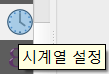

'시계열'을 체크합니다.

환경 설정 목록 중 '표현식에서 나온 시작 및 종료 날짜&시간'을 선택해 봅니다.

시작 표현식과 종료 표현식에 'timestamp'를 지정해 줍니다.

레이어 속성 창을 닫은 후 툴바에서 '시계열 제어기 패널'을 클릭합니다.

아래와 같이 '시계열 제어기 패널'이 추가됩니다.

'애니메이션 시계열 탐색' 버튼을 클릭합니다.
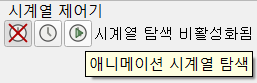
아래와 같이 기능이 활성화되는데요,

'전체 범위로 설정' 버튼을 클릭하면,

timestamp 필드값을 기준으로 '최대값과 최소값의 차이(Range)'가 재조정됩니다.

'단계'는 1.000, '몇 해(년)'을 지정해 주겠습니다. 1년 단위로 애니메이션 실행을 설정해 봤습니다.

자, 이제 '재생' 버튼을 클릭하면,

1년 단위로 시계열 데이터가 애니메이션으로 표출됩니다!

애니메이션 효과를 높이기 위해 포인트 데이터의 레이어 속성을 조정해 보겠습니다. '단일 심볼'을 '열지도'로 변경한 후,
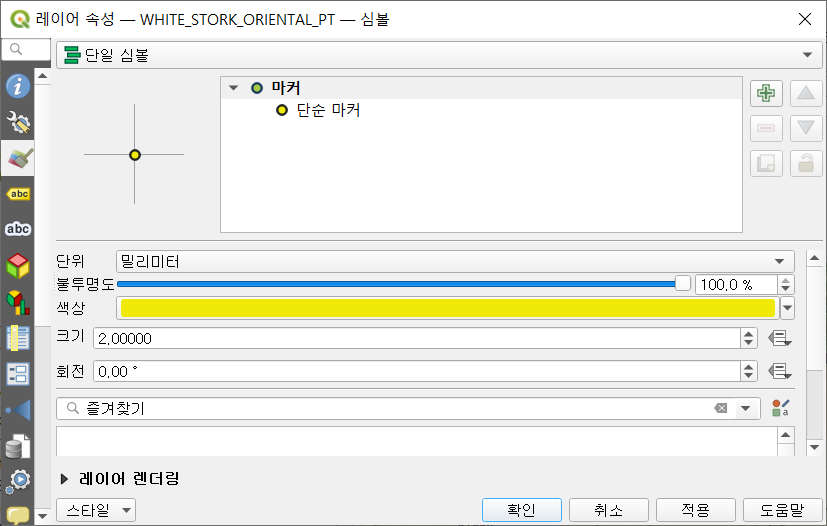
색상표를 변경해 봅니다.

색상 1 불투명도는 0%로 조정해 줍니다.

자, 아래와 같이 설정한 후 애니메이션을 확인해 봅니다.

열지도를 통해 보다 효과적인 애니메이션 결과를 확인할 수 있습니다.

이번에는 애니메이션에 라벨을 추가해 보겠습니다! '보기 > 꾸미기 > 제목 라벨'을 클릭합니다.

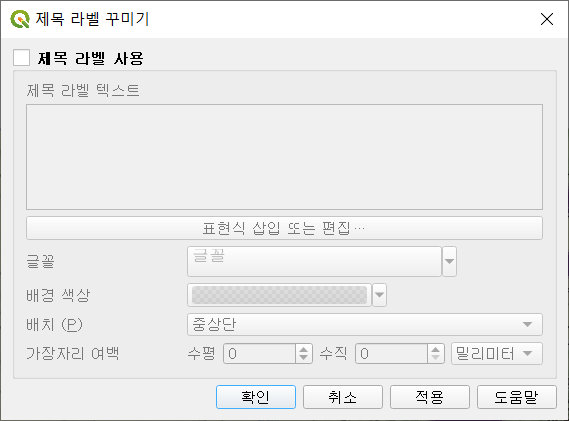
'제목 라벨 사용'을 체크하고,

'표현식 삽입 또는 편집'을 클릭합니다.

표현식에서 format_date(@map_start_time, 'yyyy')를 입력해 보겠습니다.

'글꼴'을 클릭합니다.

'글꼴'에서 '텍스트', '버퍼'를 적절히 조정해 보겠습니다.

'배치'는 '하단 중앙'으로 조정해 봅니다.


자, 이제 결과를 볼까요?! 다음과 같이 연도표기가 추가되어 애니메이션 이해도가 높아졌습니다!

끝으로 '애니메이션 내보내기'를 클릭해 봅니다!

'맵 애니메이션 내보내기' 창에서 공간범위 등을 조정합니다.

산출물 디렉터리에 다음과 같이 연도별 png 파일이 자동 생성됩니다. 시계열 데이터 애니메이션, 어렵지 않죠?!

